
Maiz eskatzen da taula bat edo beste dokumentu bat inprimatzean izenburua errepikatzea orrialde bakoitzean. Teorikoki noski, orrialdearen ertzak zehaztu ditzakezu aurrebistaren eremuan eta eskuz sartu horietako bakoitzaren goiko aldean. Aukera honek, ordea, denbora asko hartuko du eta mahaiaren osotasunean haustura ekarriko du. Hau guztia desegokia da, izan ere, Excel-ek zeregina askoz errazago, azkarrago eta alferrikako etenik gabe konpon dezakeen tresnak ditu.
Irakurri ere:
Nola pintu goiburua Excel-en
MS Word-en orrialde bakoitzeko tauletako goiburuak sortzen
Inprimatu goiburuak
Excel tresnekin arazo hau konpontzeko printzipioa da izenburua dokumentuko leku bakarrean behin sartuko dela, baina inprimatutakoan, inprimatutako orri bakoitzean agertuko da. Bi aukeretako bat erabil dezakezu: oinak edo amaierako marrak erabili.
1. metodoa: orri-oinak erabili
Goiburuak eta orri-oinak Excel-eko orrialde baten goiko eta beheko marjinak ikusezinak dira funtzionamendu normalean zehar, baina hauei datuak gehitzen badituzu, inprimatutako elementu bakoitzean inprimakian agertuko dira.
- Goiburuak Excel modura joanez editatu daitezke Orriaren diseinua. Hainbat aukera aplikatuz egin daiteke. Lehenik eta behin, nahi duzun funtzionamendu modura alda dezakezu ikonoan klik eginez Orriaren diseinua. Egoera barraren eskuinaldean dago eta dokumentuak ikusteko moduak aldatzeko hiru ikonoen erdigunea da.

Bigarren aukerak aurretiazko fitxara joatea aurreikusten du "Ikusi" eta egon bitartean, egin klik ikonoan Orriaren diseinuatresna-blokean zintaren gainean jartzen dena Liburuak ikusteko moduak.

Gainera, badaude beste aukera bat liburu elektronikoetan goiburuak eta oinak erakusteko. Joan fitxara "Txertatu" eta egin klik botoian "Goiburuak eta orri-oinak" ezarpen taldean "Testua".
- Ikusteko moduan sartu ginen Orriaren diseinua, orria elementutan banatu da. Elementu horiek orri bereizi gisa inprimatuko dituzte. Elementu bakoitzaren goialdean eta behealdean hiru oin oin daude.
- Taularen izenburua lortzeko, goiko erdiko eremua da egokiena. Hori dela eta, kurtsorea bertan ezartzen dugu eta taula-arrayari esleitu nahi diogun izena idazten dugu.
- Nahi izanez gero, izena zintaren tresna berberekin formateatu daiteke, datuak fitxa sorta normal batean formatzeko diseinatuta daude.
- Ondoren, ikusteko modu arruntera itzul zaitezke. Horretarako, egin klik ezkerreko ikonoan egoera barran ikusteko moduak aldatzeko.

Fitxategira joan zaitezke "Ikusi", egin klik deitutako zintaren botoian "Normal"blokean dagoena Liburuak ikusteko moduak.
- Ikus dezakezuenez, normalean ikusteko moduan, mahaiaren izena ez da batere bistaratzen. Joan fitxara "Agiria"inprimatuta nola ikusiko den ikusteko.
- Ondoren, atalera joango gara "Inprimatu" ezkerreko menuko bertikalaren bidez. Dokumentuen aurrebista gunea irekitzen den leihoaren eskuinaldean dago. Ikus dezakezuenez, taularen izena dokumentuaren lehen orrialdean agertzen da.
- Korritze barra bertikalan behera, inprimatzerakoan izenburua dokumentuaren bigarren eta ondorengo orrietan bistaratuko dela ikusten dugu. Hau da, hasiera batean ezarri zitzaigun arazoa konpondu dugu.








2. metodoa: muturreko marrak
Horrez gain, dokumentuaren izenburua orri bakoitzean ikus dezakezu inprimatzean amaieran marrak erabiliz.
- Lehenik eta behin, funtzionamendu normalean, goiko taulan izena jarri beharko genuke. Jakina, zentratuta egon behar du. Dokumentuaren izena taulan dagoen edozein gelaxkan idazten dugu.
- Orain zentratu behar duzu. Horretarako, hautatu izena jartzen den errenkadako gelaxka guztien segmentua, mahaiaren zabaleraren berdina dena. Horren ondoren, fitxan eserita "Home"egin klik botoian "Konbinatu eta erdigunea" ezarpenen blokean "Lerrokatu".
- Izena mahaiaren erdian jarri ondoren, zure gustura formatu dezakezu hainbat tresna erabiliz, nabarmendu dadin.
- Ondoren, fitxara joango gara Orriaren diseinua.
- Zintako botoian klik egiten dugu Inprimatu goiburuatresna-blokean dagoena Orriaren ezarpenak.
- Orrialdearen ezarpenen leihoa fitxan irekitzen da "Hosto". Zelaian "Inprimatu amaierako marrak orrialde guztietan" gure izena non dagoen zehaztu behar duzu. Horretarako, besterik gabe kokatu kurtsorea zehaztutako eremuan, eta egin klik goiburua dagoen errenkadako edozein gelaxkan. Linea honen helbidea berehala agertuko da eremuan. Horren ondoren, egin klik botoian "OK" leihoaren behealdean.
- Mugitu fitxara "Agiria"izena nola inprimatuko den ikusteko.
- Aurreko adibidean bezala, joan atalera "Inprimatu". Ikus dezakezuen moduan, dokumentuan zehar korritzeko barra erabilita aurrebistaren leihoan, eta kasu honetan, izenburua orri bakoitzean inprimatzeko prest agertuko da.





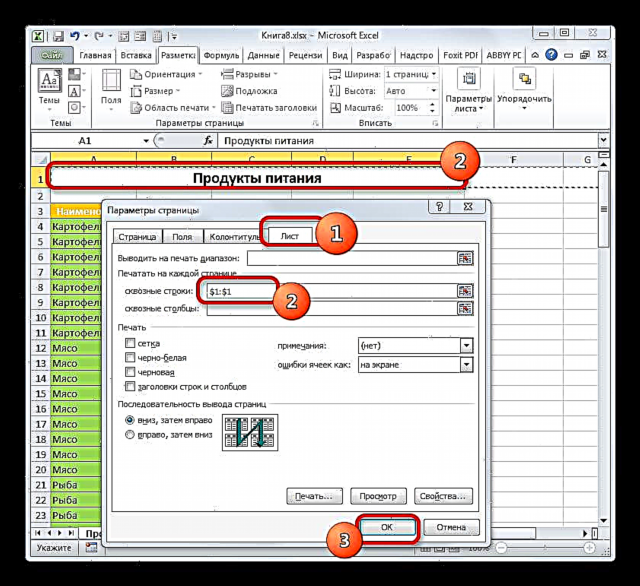


Ikasgaia: amaierako lerroak Excel-en
Beraz, jakin dugu Excel-en bi aukera daudela taularen izenburua inprimatutako orri guztietan azkar erakusteko, ahalegin minimoarekin. Hau goiburuak edo orri-oinak erabiliz egin daiteke. Erabiltzaile bakoitza dohainik da zein den metodoa egokiena den erabakitzeko eta hobeto egokitzen da arazoa konpontzeko. Hala ere, esan beharra dago amaierako lerroek aukera gehiago ematen dituztela. Lehenik eta behin, pantailan aplikatzen direnean, izena ikusteko modu berezi batean ez ezik, ohikoan ere ikus daiteke. Bigarrenik, goiburuak eta orri-oinak izenburua dokumentuaren goiko aldean kokatzen dela suposatzen badu, ondoren lerroen bidez erabiliz, izenburua orriaren edozein lerrotan koka daiteke. Gainera, amaierako lerroak, orri-oinak ez bezala, sustatzaileak diseinatu ditu dokumentuko goiburuak antolatzeko zehazki.














